教你安装虚拟机及汉化
来源:网络收集 点击: 时间:2024-03-06【导读】:
在我们生活工作的地方现在都有在用虚拟机,如果你不懂得如何安装就out了!不过有一些不怎么玩电脑的可能不太清楚去怎么安装,那就让小编教你安装一个虚拟机吧!让你玩转电脑,此经验仅供参考。工具/原料more电脑虚拟机9.0软件虚拟机安装步骤1/6分步阅读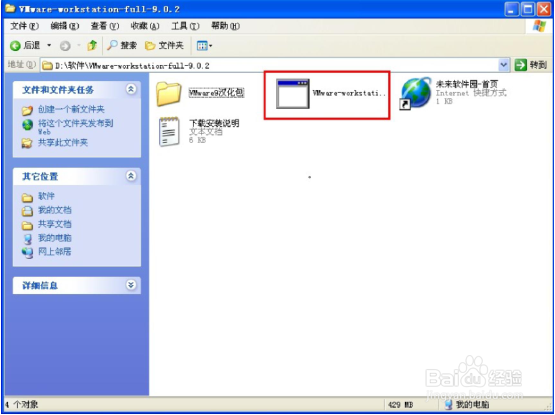 2/6
2/6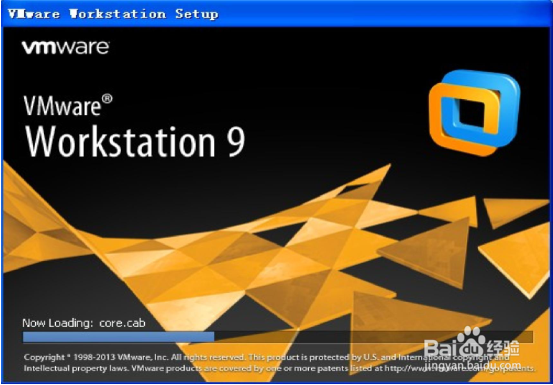
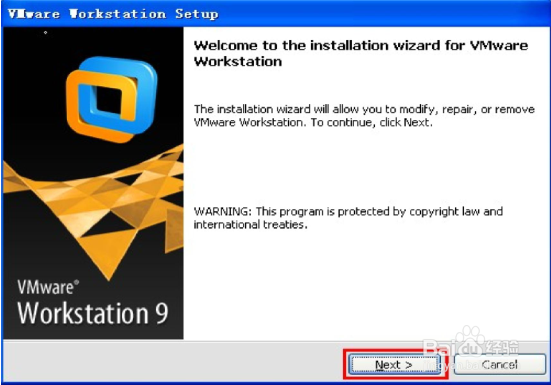 3/6
3/6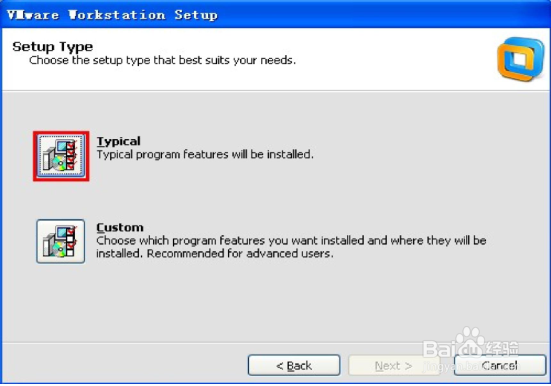 4/6
4/6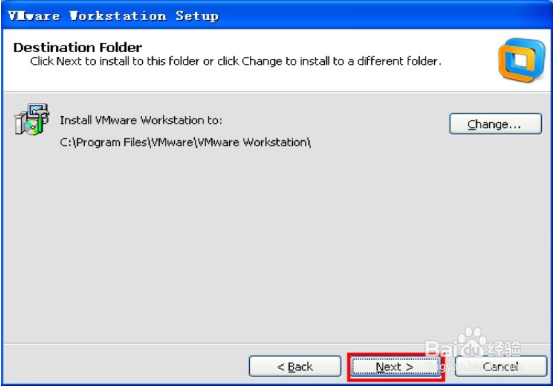 5/6
5/6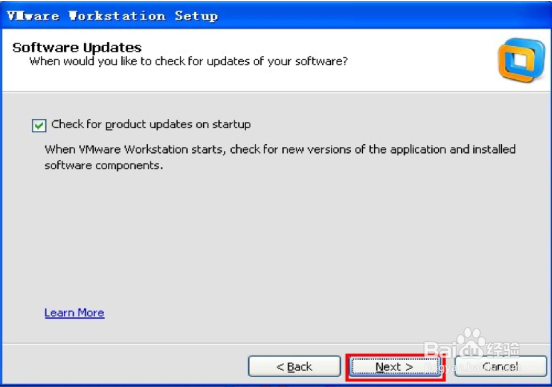

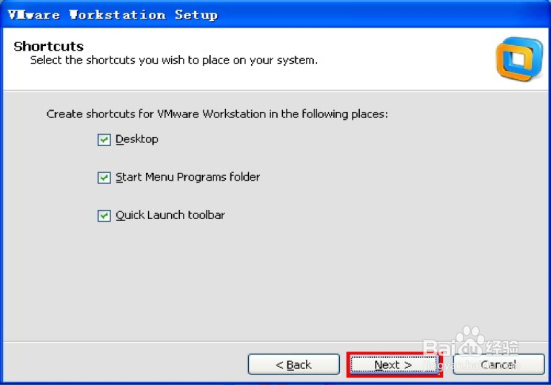 6/6
6/6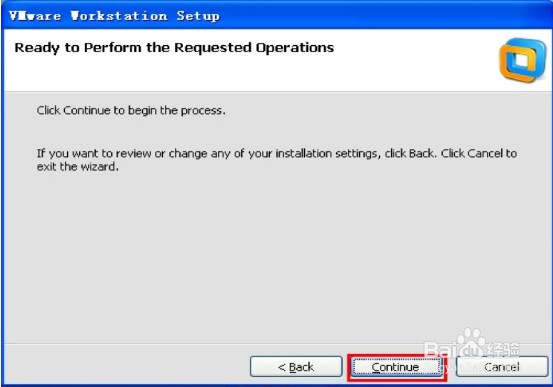
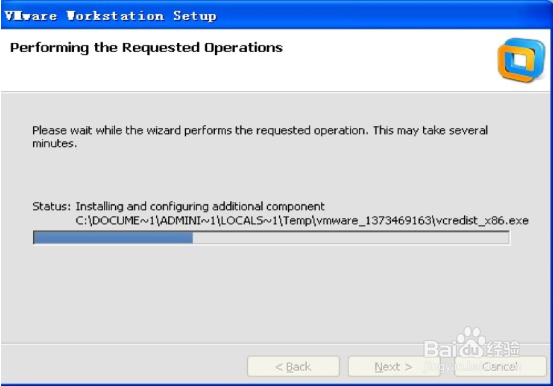
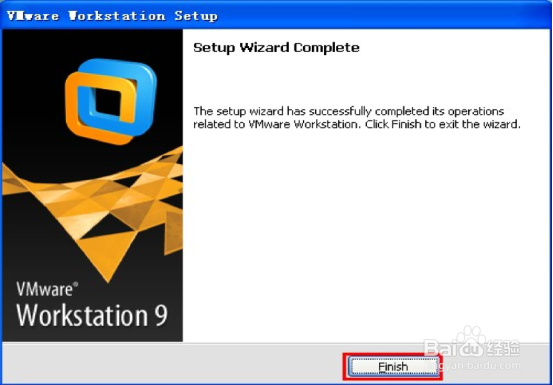 虚拟机汉化1/4
虚拟机汉化1/4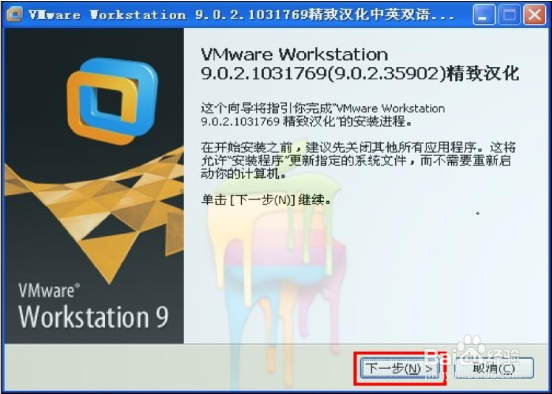 2/4
2/4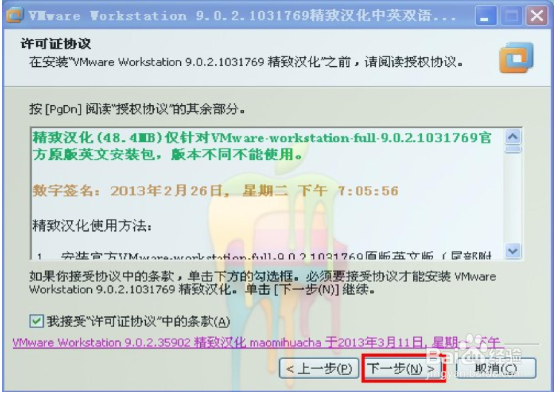
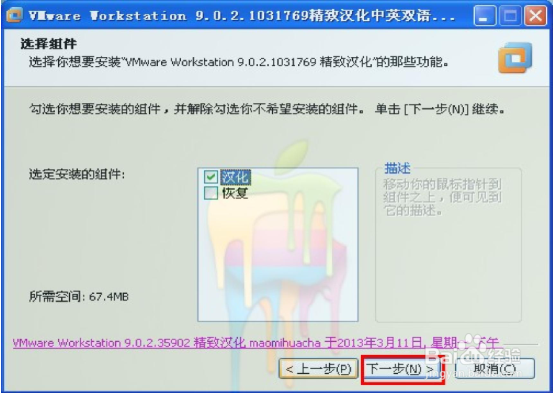 3/4
3/4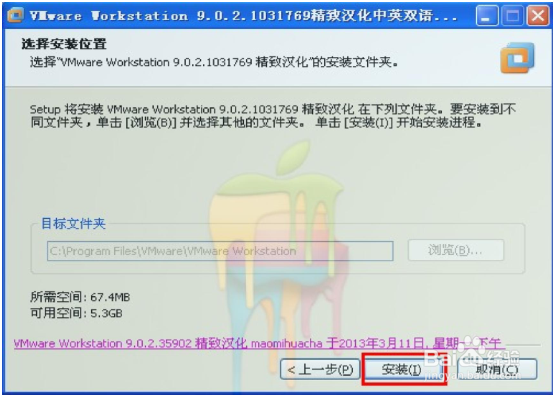
 4/4
4/4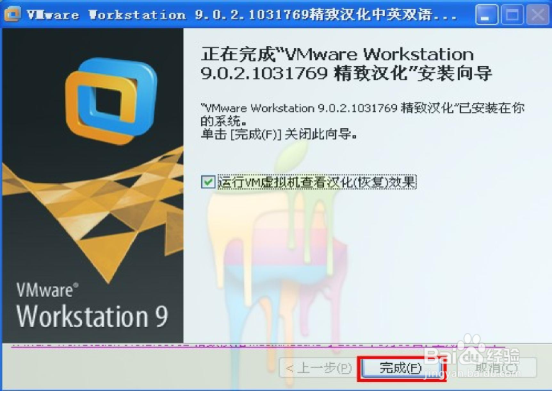
 注意事项
注意事项
第一步,先去网上下载虚拟机9.0的软件安装包。
下载好软件后,我们解压成文件夹,打开后就可以看到里面的软件
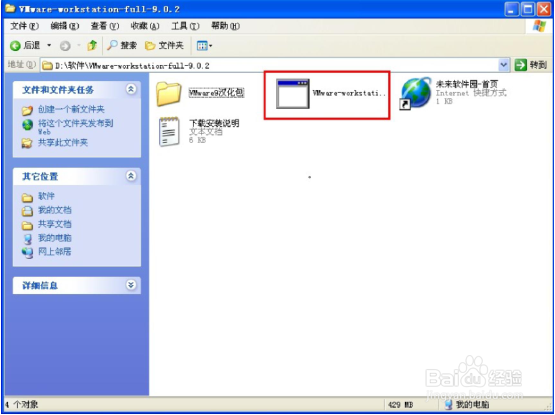 2/6
2/6第二步,我们开始安装虚拟机,双击打开虚拟机安装程序,然后点击下一步(Next)
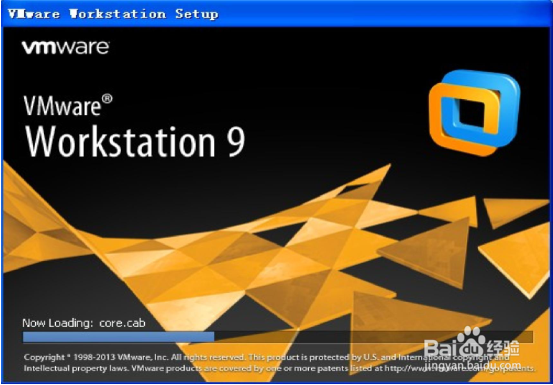
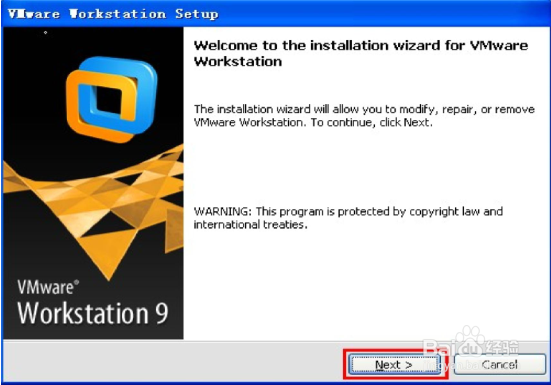 3/6
3/6第三步,点击红色方框里的图标会自动下一步(Next)进行安装
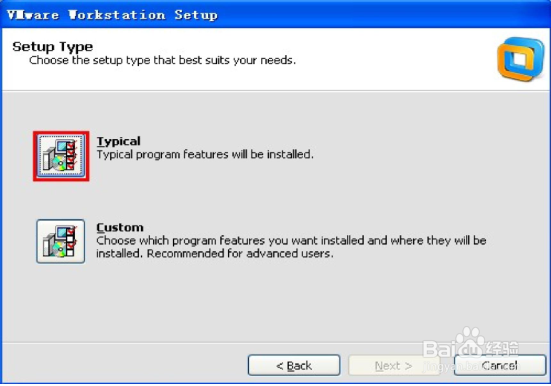 4/6
4/6第四步,选择安装路径,在这里我默认安装在 C 盘,推荐默认方便操作。如果你不想安装在 C 的 盘的话点击上面的 Change… (浏览)选择安装路径,点击
下一步(Next)
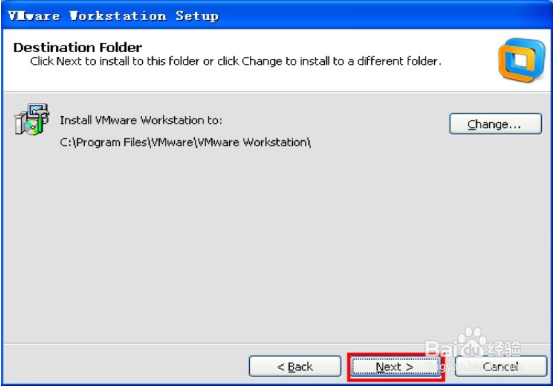 5/6
5/6第五步,接下来的不需要怎么操作,直接默认就好点击下一步(Next)
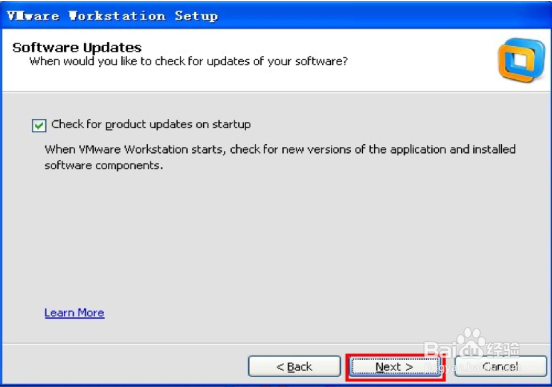

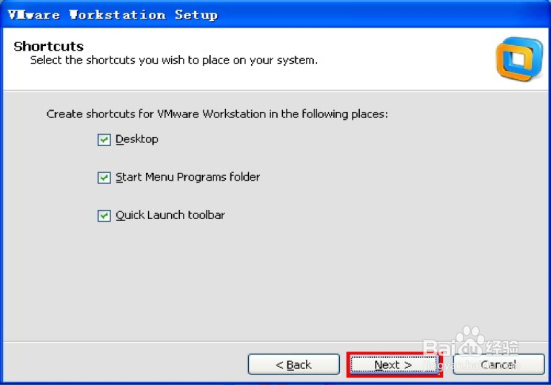 6/6
6/6第六步,点击 continue就会自动安装虚拟机到电脑上了,安装完成,点击 Finish
这样虚拟机就安装完成了,接下来我们汉化。
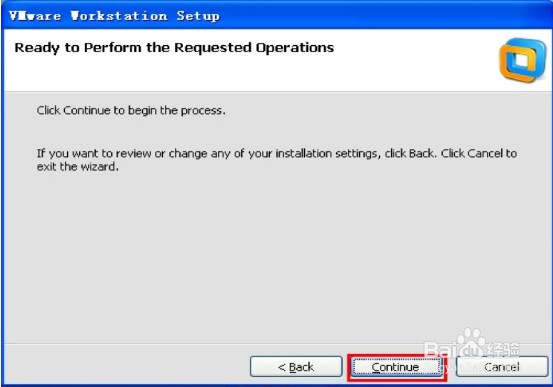
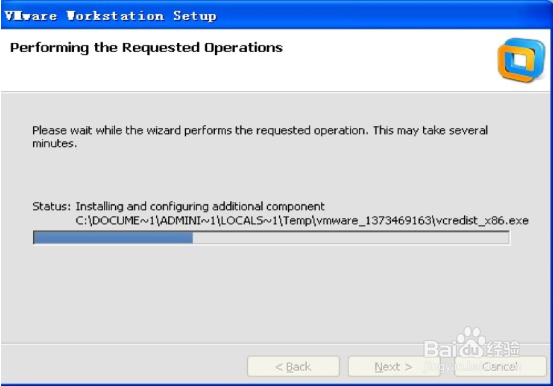
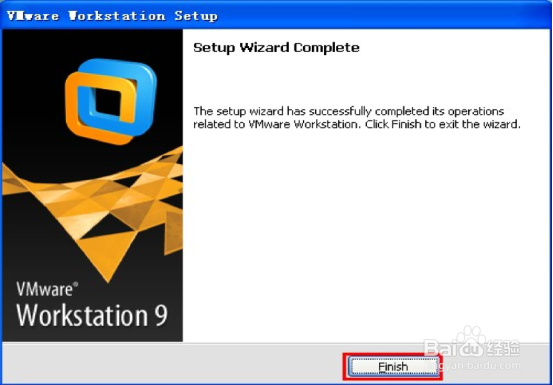 虚拟机汉化1/4
虚拟机汉化1/4第一步,打开汉化的文件夹,双击打开虚拟机汉化补丁。打开之后图如下:
点击下一步
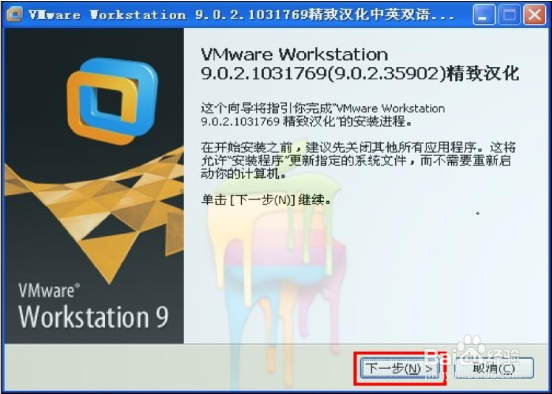 2/4
2/4第二步,按照它的步骤下一步到选择安装路径
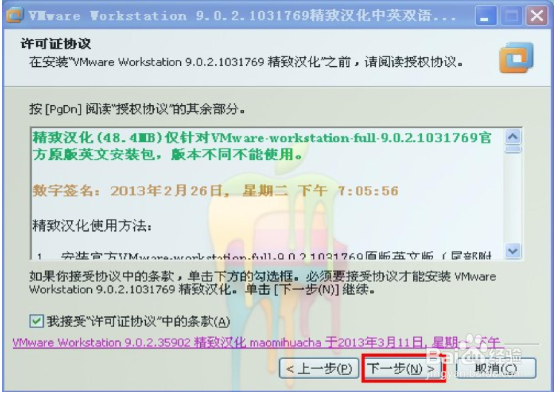
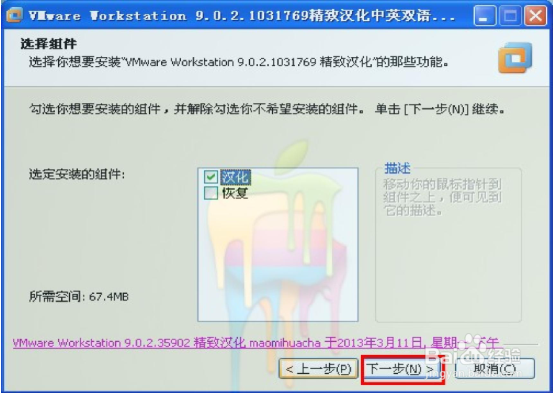 3/4
3/4第三步,就要注意一下,目标文件夹这个安装路径要和虚拟机的安装路径是要一样的,如果虚拟机你安装在其它盘那你就点浏览选择安装虚拟机的目录,如果前面你安装在 C 盘,默认不要动直接点安装就可以了。
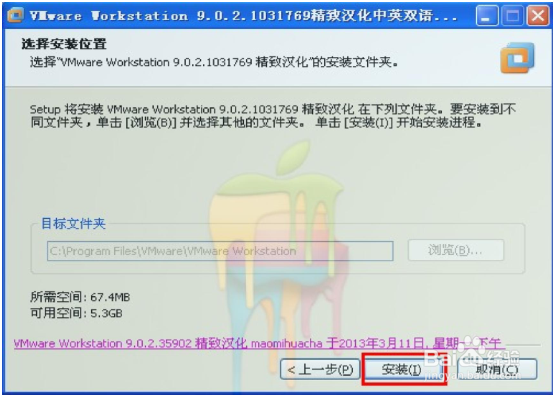
 4/4
4/4安装完成后,点击完成即可
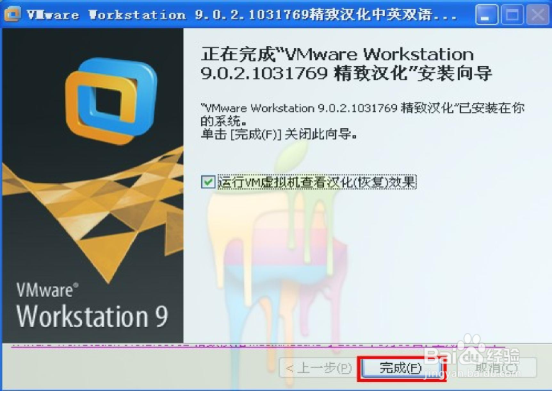
 注意事项
注意事项如果这条经验对你有帮助的话,就投票支持一下小编!
版权声明:
1、本文系转载,版权归原作者所有,旨在传递信息,不代表看本站的观点和立场。
2、本站仅提供信息发布平台,不承担相关法律责任。
3、若侵犯您的版权或隐私,请联系本站管理员删除。
4、文章链接:http://www.1haoku.cn/art_261092.html
上一篇:win8笔记本安卓x86双系统默认从win8启动方法
下一篇:微信公众平台登录入口
 订阅
订阅